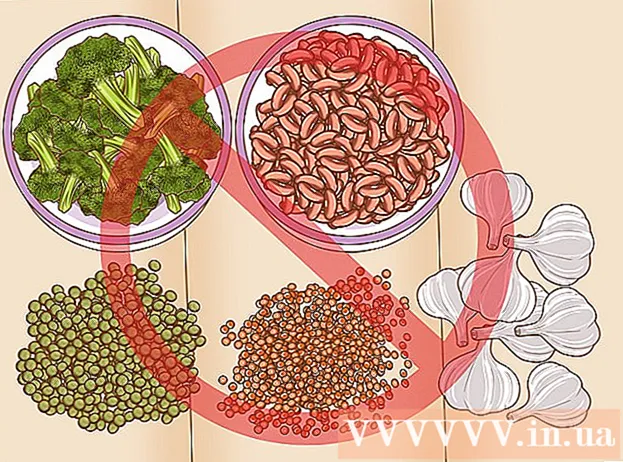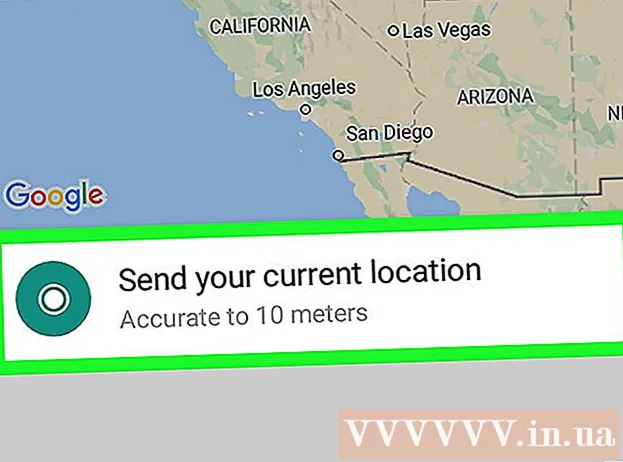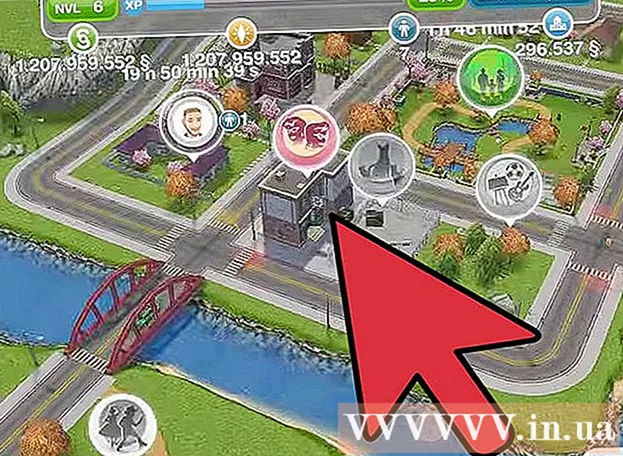लेखक:
Joan Hall
निर्माण की तारीख:
4 फ़रवरी 2021
डेट अपडेट करें:
1 जुलाई 2024

विषय
यह आलेख आपको दिखाएगा कि अपने स्काइप चैट इतिहास को अपने कंप्यूटर पर किसी भिन्न फ़ोल्डर में कैसे निर्यात करें।
कदम
 1 स्काइप का क्लासिक संस्करण खोलें। यदि आपका कंप्यूटर विंडोज चला रहा है, तो आप इसे स्टार्ट मेन्यू में पाएंगे। यदि यह एक मैक है, तो यह एप्लिकेशन फ़ोल्डर में है। एक सफेद "एस" प्रतीक के साथ एक नीला आइकन देखें।
1 स्काइप का क्लासिक संस्करण खोलें। यदि आपका कंप्यूटर विंडोज चला रहा है, तो आप इसे स्टार्ट मेन्यू में पाएंगे। यदि यह एक मैक है, तो यह एप्लिकेशन फ़ोल्डर में है। एक सफेद "एस" प्रतीक के साथ एक नीला आइकन देखें। - ये निर्देश केवल विंडोज़ और मैक ओएस के लिए स्काइप के "क्लासिक" संस्करण पर लागू होते हैं। यदि आप विंडोज 10 के लिए स्काइप ऐप का उपयोग कर रहे हैं, तो यहां जाएं: https://www.skype.com/ru/get-skype/, नीचे स्क्रॉल करें और विंडोज के लिए स्काइप डाउनलोड करें बटन पर क्लिक करें, फिर इंस्टॉल करने के लिए ऑनस्क्रीन निर्देशों का पालन करें। आवेदन पत्र।
 2 विंडो के ऊपरी बाएँ कोने में Skype मेनू पर क्लिक करें।
2 विंडो के ऊपरी बाएँ कोने में Skype मेनू पर क्लिक करें। 3 ड्रॉप-डाउन मेनू से सुरक्षा चुनें।
3 ड्रॉप-डाउन मेनू से सुरक्षा चुनें। 4 सेटिंग्स के तीसरे सेक्शन में एक्सपोर्ट चैट हिस्ट्री पर क्लिक करें।
4 सेटिंग्स के तीसरे सेक्शन में एक्सपोर्ट चैट हिस्ट्री पर क्लिक करें। 5 सहेजने के लिए एक फ़ोल्डर चुनें। हटाने योग्य ड्राइव सहित अपने कंप्यूटर पर किसी भी स्थान का चयन करें।
5 सहेजने के लिए एक फ़ोल्डर चुनें। हटाने योग्य ड्राइव सहित अपने कंप्यूटर पर किसी भी स्थान का चयन करें।  6 सहेजें क्लिक करें. अब से पूरी चैट हिस्ट्री सेलेक्टेड फोल्डर में सेव हो जाएगी।
6 सहेजें क्लिक करें. अब से पूरी चैट हिस्ट्री सेलेक्टेड फोल्डर में सेव हो जाएगी।